Usuń wirusa Wyciwyg redirect (Poradnik usuwania wirusów) - Poradnik
Instrukcja usuwania wirusa Wyciwyg redirect
Czym jest Wirus przekierować Wyciwyg?
Wirus przekierowań Wyciwyg zaprząta głowę użytkownikom Mozilli Firefox
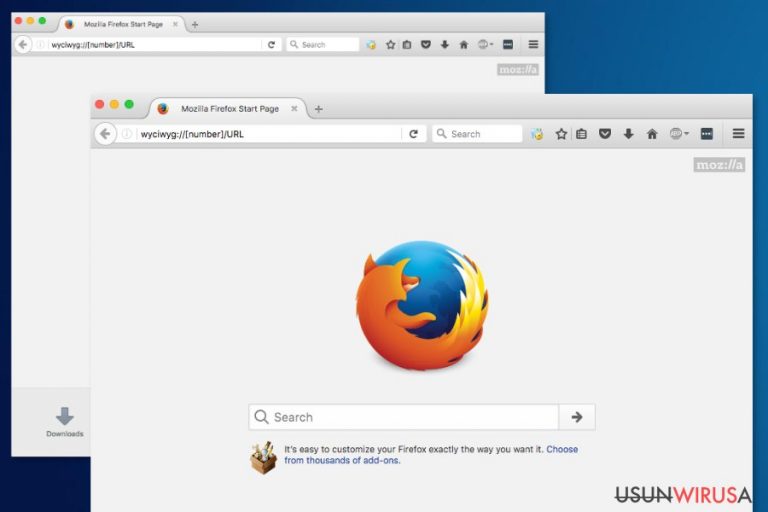
Wirus przekierowań Wyciwyg jest odmianą wirusa przekierowań Firefox. Główną oznaką działania wirusa jest dodawanie “wyciwyg” na początek adresu URL. Ów „protokół” może być wraz z protokołem „http”, może też go zastępować. Czsem, z powodu zmienionego adresu, użytkownicy nie mogą dostać się na określone strony bądź też muszą mierzyć się z innymi problemami związanymi z przeglądaniem internetu.
Wyciwyg to skrót od „What You Cache Is What You Get” („Co zcache'ujesz, to dostaniesz”). Firefox korzysta z tego protokołu, gdy przeglądarka odczytuje informacje o stronie znajdujące się w cache. Uzytkownicy nie powinni jednak być w stanie tego protokołu zobaczyć. Jeśli zauważyłeś link, możesz mieć problem powiązany z cache. Użytkownicy powinni więc wyczyścić cache i odkryć powód całego problemu.
Przekierowanie wyciwyg:// może być powiązane też z błędem rozszerzenia AdBlock. W takim wypadku problem można naprawić poprzez wyłączenie i ponowne włączenie wtyczki. Jeśli to nie pomoże, problem może przybrać na znaczeniu.
Link z wyciwyg:// w adresie może także informować o ataku malware. Część użytkowników raportuje, że zauważyli automatycznie otwierające się nwe karty. Wygląda to tak, jakby Firefox zmuszał ich do odwiedzania stron promocyjnych, gamingowych czy hazardowych.
Mimo, że Wyciwyg jest komponentem związanym z Mozillą Firefox, użytkownicy Google Chrome i Internet Explorer także zgłaszają pojawianie się takich linków w pasku adresu. Sytuacja ta jest jawnym symptomem ataku wirusa. Z tego powodu kasowanie Wyciwyg musi zostać podjęte natychmiastowo.
Użytkownicy mogą podejrzewać infekcję przekierowującym malware Wyciwyg w momencie, gdy po aktualizacji AdBlocka, wyczyszczenia ciasteczek, cache oraz kompletnej reinstalacji przeglądarki, proble nie ustał. Jeśli znalazłeś się w takiej sytuacji, nie powinieneś zwlekać, tylko szybko rozwiązać problem.
Jesli podejrzewasz, że te problemy są powiązane z infekcją wirusową, przeskanuj komputer za pomocą FortectIntego lub innego narzędzia anty-malware i usuń automatycznie wirusa Wyciwyg.
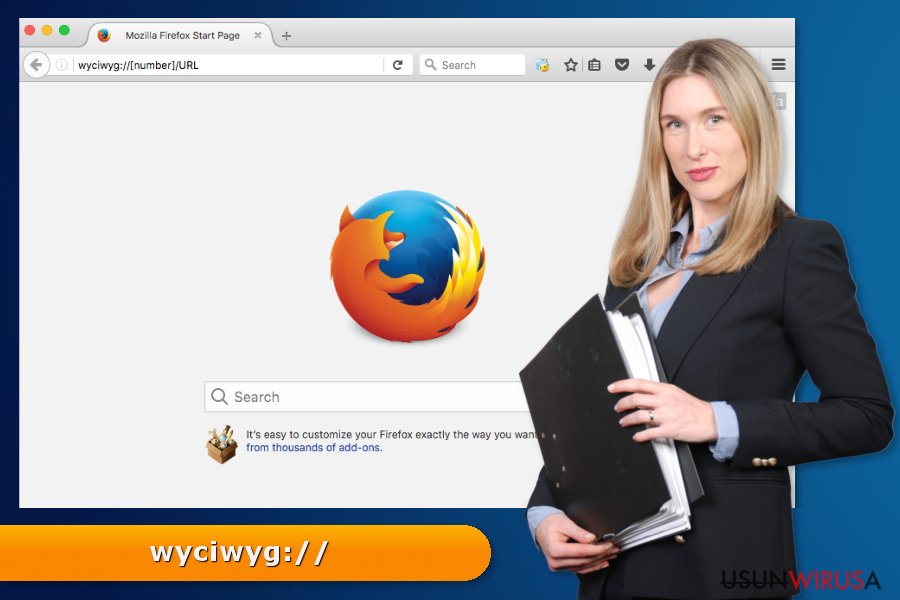
Problemy z przeglądarką mogą rozpocząć się po niepoprawnej instalacji freeware
Jeśli problem z Wyciwyg nie jest powiązany z cache czy AdBlockie, jest to definitywnie tak wirusowy. Zwykle, te cyberinfekcje są powiązane z adware, porywaczami przeglądarek lub innymi potencjalnie niechcianymi aplikacjami rozpowszechniająymi się w zabundlowanych paczkach oprogramowania. Jeśli więc przy takiej instalacji zdecydowałeś się na skorzystanie z Szybkiej/Standardowej instalacji, kilka takich programów mogło przedostać się do komputera.
By uniknąć problemów z przekierowaniami Firefoksa oraz innymi przeglądarkami, zawsze powinineś korzystać z instalacji Zaawansowanej/Użytkownika, która pozwala dopasowa poszczególne funkcje instalacji. W takim wypadku instalator wyświetla listę dodatkowych aplikacji i pozwala na wyłączenie instalacji niechcianych programów.
Naprawa problemu przekierowania Wyciwyg
Na początku wspomnieliśmy, że problemy z przekierowaniami Wyciwyg mogą zostać naprawione poprzez wyczyszczenie cache oraz/albo aktulizację AdBlocka. Z tego powodu powinieneś sprawdzić najpierw najprostsze metody w nadziei, że rozwiążą problem.
Aktualizacja AdBlocka
Problem ten najczęściej pojawia się na przeglądarce Firefox. Dlatego wyjaśniliśmy, jak uaktualnić rozszerzenie tej przeglądarki. Jeśli ten sam problem pojawił się na innej przeglądarce, tutaj znajdziesz rozwiązanie.
- Wpisz w adresie about:addons.
- Kliknij ikonę koła zębatego na górze strony i otwórz menu rozszerzeń.
- Sprawdź, czy opcja Aktualizuj automatycznie jest włączona.
- Wybierz opcję Wyszukaj aktualizacji.
Wyczyszczenie cache
Skasowanie cache z Firefoksa również może pomóc w eliminacji problemu Wyciwyg. W tym celu:
- Wejdź w menu, a następnie w Preferencje.
- Wybierz opcję Zaawansowane.
- Otwórz zakładkę Sieć.
- W sekcji Zawartość cache powinieneś zobaczyć opcję “Wyczyść teraz”. Kliknij ją.
- Zamknij stronę preferencji.
Usuwanie przekierowań Wyciwyg
Jeśli zaś mierzysz się z wirusem przekierowań Wyciwyg, powinieneś przeskanować swój sprzęt oprogramowaniem anty-malware i pozwolić temu programowi zidentyfikować oraz usunąć pliki odpowiedzialne za te problemy. Jednakże, jeśli nie chcesz korzystać z dodatkowego oprogramowania, możesz zlokalizować te pliki ręcznie z pomocą poniższych instrukcji
Badacze z Norwegii mówią, że najepszym sposobem na pozbycie się cyberinfekcji jest skorzystanie z profesjonalnego oprogramowania. Z tego powodu, jeśli zobaczysz jakąś nieznaną aktywność w przeglądarce, pozwól odpowiednim narzędziom zająć się sprawą.
Możesz usunąć szkody spowodowane przez wirusa za pomocą FortectIntego. SpyHunter 5Combo Cleaner i Malwarebytes są zalecane do wykrywania potencjalnie niechcianych programów i wirusów wraz ze wszystkimi związanymi z nimi plikami i wpisami do rejestru.
Instrukcja ręcznego usuwania wirusa Wyciwyg redirect
Odinstaluj z systemu Windows
Poniższy poradnik pomoże Ci pozbyć się wirusa przekierowań Wyciwyg z systemu Windows OS:
Aby usunąć Wirus przekierować Wyciwyg z komputerów z systemem Windows 10/8, wykonaj te kroki:
- Wpisz Panel sterowania w pole wyszukiwania Windows i wciśnij Enter lub kliknij na wynik wyszukiwania.
- W sekcji Programy wybierz Odinstaluj program.

- Znajdź na liście wpisy powiązane z Wirus przekierować Wyciwyg (lub dowolny inny niedawno zainstalowany podejrzany program).
- Kliknij prawym przyciskiem myszy na aplikację i wybierz Odinstaluj.
- Jeśli pojawi się Kontrola konta użytkownika, kliknij Tak.
- Poczekaj na ukończenie procesu dezinstalacji i kliknij OK.

Jeśli jesteś użytkownikiem Windows 7/XP, postępuj zgodnie z następującymi instrukcjami:
- Kliknij Start > Panel sterowania zlokalizowany w prawym oknie (jeśli jesteś użytkownikiem Windows XP, kliknij na Dodaj/Usuń programy).
- W Panelu sterowania wybierz Programy > Odinstaluj program.

- Wybierz niechcianą aplikację klikając na nią raz.
- Kliknij Odinstaluj/Zmień na górze.
- W oknie potwierdzenia wybierz Tak.
- Kliknij OK kiedy proces usuwania zostanie zakończony.
Usuń Wyciwyg redirect z systemu Mac OS X
Jeśli w pasku adresu zauważyłeś wyciwyg:// redirect, upewnij się że żaden podejrzany program nie został zainstalowany na twoim dysku.
-
Jeżeli korzystasz z OS X, kliknij przycisk Go na samej górze strony i wybierz Applications.

-
Poczekaj aż zobaczusz folder Applications i poszukaj w nimWyciwyg redirect czy też innych podejrzanych pogramów, króre mogą się w nim znajdować. Teraz kliknij prawym przyciskiem myszy na każdym z tych wyników i wybierz Move to Trash.

Zresetuj MS Edge/Chromium Edge
Usuń niechciane rozszerzenia z MS Edge:
- Wybierz Menu (trzy poziome kropki w prawym górnym rogu okna przeglądarki i wybierz Rozszerzenia.
- Wybierz z listy rozszerzenie i kliknij na ikonę koła zębatego.
- Kliknij Odinstaluj na dole.

Wyczyść pliki cookie i inne dane przeglądania:
- Kliknij na Menu (trzy poziome kropki w prawym górnym rogu okna przeglądarki) i wybierz Prywatność i bezpieczeństwo.
- Pod Wyczyść dane przeglądania wybierz Wybierz elementy do wyczyszczenia.
- Zaznacz wszystko (oprócz haseł, chociaż możesz chcieć uwzględnić licencje na multimedia w stosownych przypadkach) i kliknij Wyczyść.

Przywróć ustawienia nowej karty i strony głównej:
- Kliknij na ikonę menu i wybierz Ustawienia.
- Następnie znajdź sekcję Uruchamianie.
- Kliknij Wyłącz, jeśli znalazłeś jakąkolwiek podejrzaną domenę.
Zresetuj MS Edge, jeśli powyższe kroki nie zadziałały:
- Wciśnij Ctrl + Shift + Esc, żeby otworzyć Menedżera zadań.
- Kliknij na strzałkę Więcej szczegółów u dołu okna.
- Wybierz kartę Szczegóły.
- Teraz przewiń w dół i zlokalizuj wszystkie wpisy zawierające Microsoft Edge w nazwie. Kliknij na każdy z nich prawym przyciskiem myszy i wybierz Zakończ zadanie, by zatrzymać działanie MS Edge.

Jeżeli to rozwiązanie ci nie pomogło, możesz musieć skorzystać z zaawansowanej metody resetowania Edge. Pamiętaj, że zanim przejdziesz dalej, musisz wykonać kopię zapasową swoich danych.
- Znajdź na swoim komputerze następujący folder: C:\\Users\\%username%\\AppData\\Local\\Packages\\Microsoft.MicrosoftEdge_8wekyb3d8bbwe.
- Wciśnij Ctrl + A na klawiaturze, by zaznaczyć wszystkie foldery.
- Kliknij na nie prawym przyciskiem myszy i wybierz Usuń.

- Teraz kliknij prawym przyciskiem myszy na przycisk Start i wybierz Windows PowerShell (Administrator).
- Kiedy otworzy się nowe okno, skopiuj i wklej następujące polecenie, a następnie wciśnij Enter:
Get-AppXPackage -AllUsers -Name Microsoft.MicrosoftEdge | Foreach {Add-AppxPackage -DisableDevelopmentMode -Register “$($_.InstallLocation)\\AppXManifest.xml” -Verbose

Instrukcje dla Edge opartej na Chromium
Usuń rozszerzenia z MS Edge (Chromium):
- Otwórz Edge i kliknij Ustawienia > Rozszerzenia.
- Usuń niechciane rozszerzenia klikając Usuń.

Wyczyść pamięć podręczną i dane witryn:
- Kliknij na Menu i idź do Ustawień.
- Wybierz Prywatność i usługi.
- Pod Wyczyść dane przeglądania wybierz Wybierz elementy do wyczyszczenia.
- Pod Zakres czasu wybierz Wszystko.
- Wybierz Wyczyść teraz.

Zresetuj MS Edge opartą na Chromium:
- Kliknij na Menu i wybierz Ustawienia.
- Z lewej strony wybierz Zresetuj ustawienia.
- Wybierz Przywróć ustawienia do wartości domyślnych.
- Potwierdź za pomocą Resetuj.

Zresetuj Mozillę Firefox
Skorzystaj z tego poradnika, by naprawić przeglądarkę Firefox:
Usuń niebezpieczne rozszerzenia:
- Otwórz przeglądarkę Mozilla Firefox i kliknij na Menu (trzy poziome linie w prawym górnym rogu okna).
- Wybierz Dodatki.
- W tym miejscu wybierz wtyczki, które są powiązane z Wirus przekierować Wyciwyg i kliknij Usuń.

Zresetuj stronę główną:
- Kliknij na trzy poziome linie w prawym górnym rogu, by otworzyć menu.
- Wybierz Opcje.
- W opcjach Strona startowa wpisz preferowaną przez siebie stronę, która otworzy się za każdym razem, gdy na nowo otworzysz Mozillę Firefox.
Wyczyść pliki cookie i dane stron:
- Kliknij Menu i wybierz Opcje.
- Przejdź do sekcji Prywatność i bezpieczeństwo.
- Przewiń w dół, by znaleźć Ciasteczka i dane stron.
- Kliknij na Wyczyść dane…
- Wybierz Ciasteczka i dane stron oraz Zapisane treści stron i wciśnij Wyczyść.

Zresetuj Mozillę Firefox
Jeżeli nie usunięto Wirus przekierować Wyciwyg po wykonaniu powyższych instrukcji, zresetuj Mozillę Firefox:
- Otwórz przeglądarkę Mozilla Firefox i kliknij Menu.
- Przejdź do Pomoc i wybierz Informacje dla pomocy technicznej.

- W sekcji Dostrój program Firefox, kliknij na Odśwież Firefox…
- Kiedy pojawi się wyskakujące okienko, potwierdź działanie wciskając Odśwież Firefox – powinno to zakończyć usuwanie Wirus przekierować Wyciwyg.

Zresetuj Google Chrome
Ten tutorial pomoże rozwiązać problemy związane z przekierowaniami na przeglądarce Google Chrome:
Usuń złośliwe rozszerzenia z Google Chrome:
- Otwórz Google Chrome, kliknij na Menu (trzy pionowe kropki w prawym górnym rogu) i wybierz Więcej narzędzi > Rozszerzenia.
- W nowo otwartym oknie zobaczysz zainstalowane rozszerzenia. Odinstaluj wszystkie podejrzane wtyczki klikając Usuń.

Wyczyść pamięć podręczną i dane witryn w Chrome:
- Kliknij na Menu i wybierz Ustawienia.
- W sekcji Prywatność i bezpieczeństwo wybierz Wyczyść dane przeglądania.
- Wybierz Historia przeglądania, Pliki cookie i inne dane witryn oraz Obrazy i pliki zapisane w pamięci podręcznej.
- Kliknij Wyczyść dane.

Zmień swoją stronę główną:
- Kliknij menu i wybierz Ustawienia.
- Poszukaj podejrzanych stron w sekcji Po uruchomieniu.
- Kliknij Otwórz konkretną stronę lub zestaw stron i kliknij na trzy kropki, by znaleźć opcję Usuń.
Zresetuj Google Chrome:
Jeśli poprzednie metody ci nie pomogły, to zresetuj Google Chrome, by wyeliminować wszystkie komponenty:
- Kliknij Menu i wybierz Ustawienia.
- Przewiń sekcję Ustawienia i kliknij Zaawansowane.
- Przewiń w dół i zlokalizuj sekcję Resetowanie komputera i czyszczenie danych.
- Teraz kliknij Przywróć ustawienia do wartości domyślnych.
- Potwierdź za pomocą Resetuj ustawienia, by ukończyć usuwanie.

Zresetuj Safari
Poniższa instrukcja naprawi przeglądarkę Safari po ataku
Usuń niechciane rozszerzenia z Safari:
- Kliknij Safari > Preferencje…
- W nowym oknie wybierz Rozszerzenia.
- Wybierz niechciane rozszerzenie powiązane z Wirus przekierować Wyciwyg i wybierz Odinstaluj.

Wyczyść pliki cookie i inne dane witryn w Safari:
- Kliknij Safari > Wymaż historię…
- Z rozwijanego menu pod Wymaż, wybierz cała historia.
- Potwierdź za pomocą Wymaż historię.

Zresetuj Safari, jeśli powyższe kroki nie pomogły:
- Kliknij Safari > Preferencje…
- Przejdź do karty Zaawansowane.
- Zaznacz Pokazuj menu Programowanie na pasku menu.
- Kliknij Programowanie na pasku menu i wybierz Wyczyść pamięć podręczną.

Po odnstalowaniu tego potencjalnie niechcianego programy i naprawieniu swoich przeglądarek polecamy ci przeskanowanie swojego komputera sprawdzonym oprogramowaniem antywirusowym. Z pewnoscia pomoże ci to pozbyć się Wyciwyg redirect i jego wpisów w rejestrze, program dodatkowo będzie w stanie rozpoznać powiązane pasożyty i inne infekcje malware na twoim kompterze. Aby tak się stało polecamy skorzystanie z wysoko ocenianego przez nas programu zdolnego do usuwania oprogramowania malware: FortectIntego, SpyHunter 5Combo Cleaner lub Malwarebytes.
Polecane dla ciebie:
Nie pozwól, by rząd cię szpiegował
Rząd ma wiele problemów w związku ze śledzeniem danych użytkowników i szpiegowaniem obywateli, więc powinieneś mieć to na uwadze i dowiedzieć się więcej na temat podejrzanych praktyk gromadzenia informacji. Uniknij niechcianego śledzenia lub szpiegowania cię przez rząd, stając się całkowicie anonimowym w Internecie.
Możesz wybrać różne lokalizacje, gdy jesteś online i uzyskać dostęp do dowolnych materiałów bez szczególnych ograniczeń dotyczących treści. Korzystając z Private Internet Access VPN, możesz z łatwością cieszyć się połączeniem internetowym bez żadnego ryzyka bycia zhakowanym.
Kontroluj informacje, do których dostęp może uzyskać rząd i dowolna inna niepożądana strona i surfuj po Internecie unikając bycia szpiegowanym. Nawet jeśli nie bierzesz udziału w nielegalnych działaniach lub gdy ufasz swojej selekcji usług i platform, zachowaj podejrzliwość dla swojego własnego bezpieczeństwa i podejmij środki ostrożności, korzystając z usługi VPN.
Kopie zapasowe plików do późniejszego wykorzystania w przypadku ataku malware
Problemy z oprogramowaniem spowodowane przez malware lub bezpośrednia utrata danych w wyniku ich zaszyfrowania może prowadzić do problemów z twoim urządzeniem lub do jego trwałego uszkodzenia. Kiedy posiadasz odpowiednie, aktualne kopie zapasowe, możesz z łatwością odzyskać dane po takim incydencie i wrócić do pracy.
Bardzo ważne jest, aby aktualizować kopie zapasowe po wszelkich zmianach na urządzeniu, byś mógł powrócić do tego nad czym aktualnie pracowałeś, gdy malware wprowadziło jakieś zmiany lub gdy problemy z urządzeniem spowodowały uszkodzenie danych lub wpłynęły negatywnie na wydajność.
Posiadając poprzednią wersję każdego ważnego dokumentu lub projektu, możesz oszczędzić sobie frustracji i załamania. Jest to przydatne, gdy niespodziewanie pojawi się malware. W celu przywrócenia systemu, skorzystaj z Data Recovery Pro.


